您现在的位置是:首页 >其他 >Git服务器集成 · GitHub 服务器(二)网站首页其他
Git服务器集成 · GitHub 服务器(二)
简介Git服务器集成 · GitHub 服务器(二)

本篇文章旨在分享本人在学习Git时的随笔记?
文章目录
当我们可以搭建中央服务器让项目组开发人员共享代码,但是如果我们的开发人员都是通过互联网进行协作,而不是在同一个地方,那么开发时,程序文件代码的版本管理就显得更加重要,这就需要搭建一个互联网的版本库,让不同地点的人都可以进行访问。这里我们不用自己搭建。因为GitHub网站已经帮助我们提供了共享版本库功能。所以我们接下来就讲解一下,如何使用GitHub网站所提供的功能使用Git。
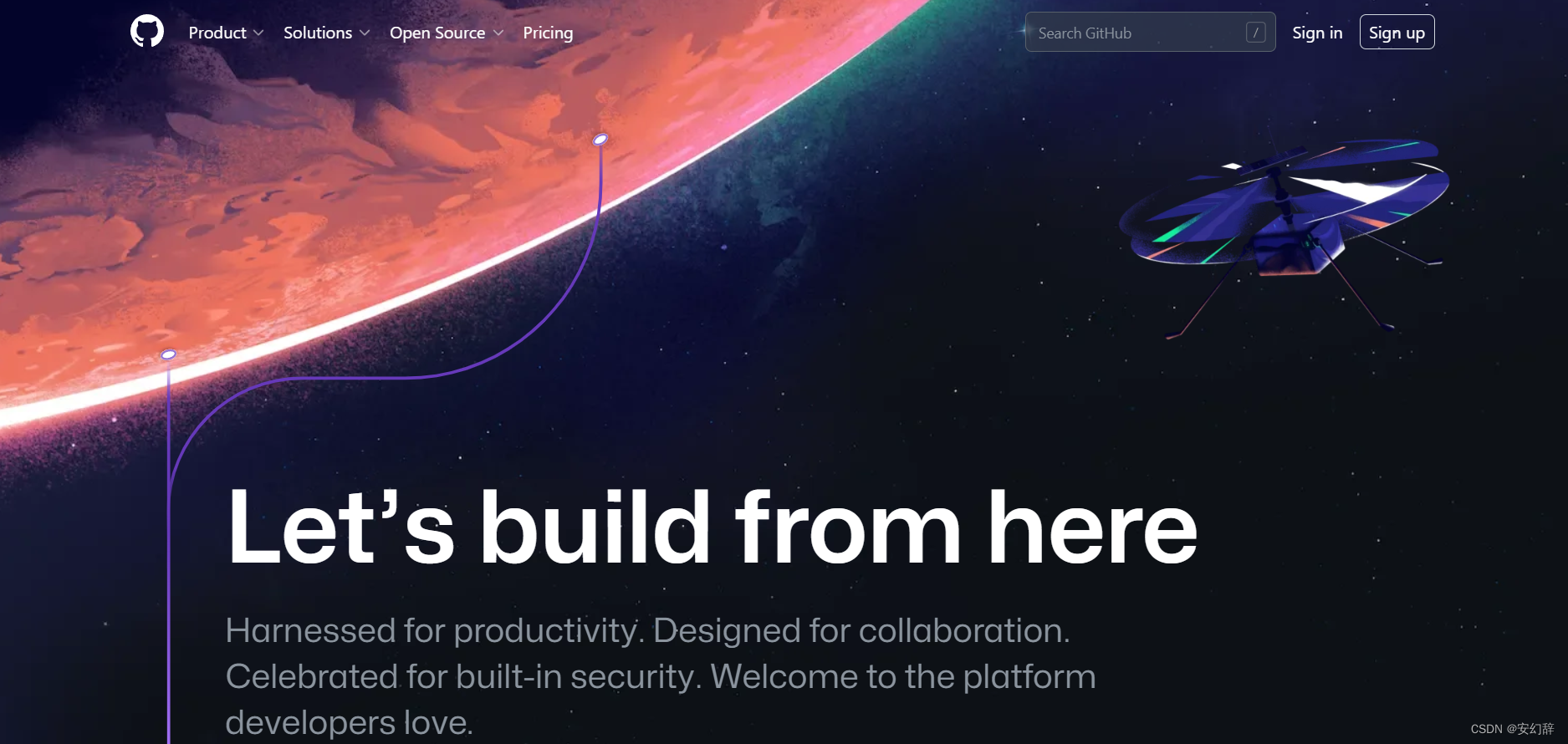
1、注册账号
GitHub官网地址
填写你的邮箱地址和密码,姓名

一堆操作,注册完毕后,进入你的主页
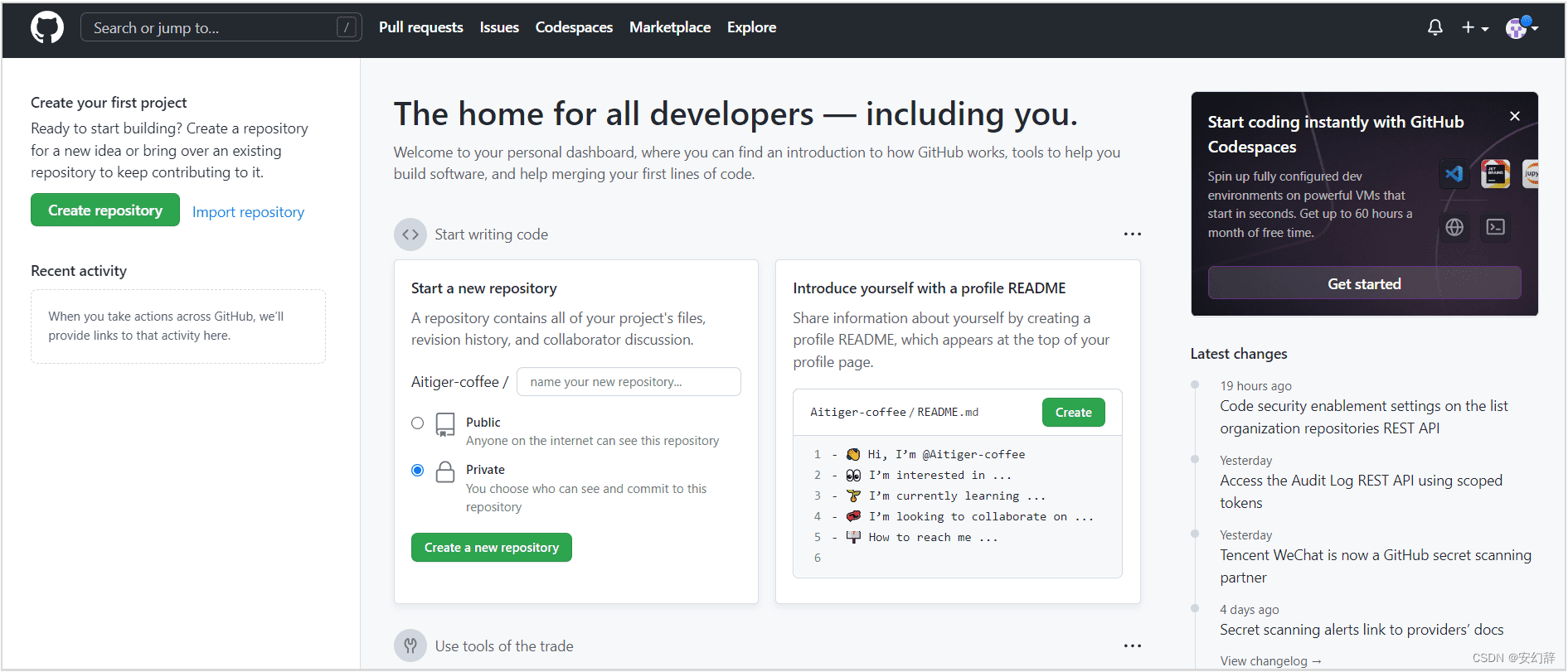
2、创建新的仓库
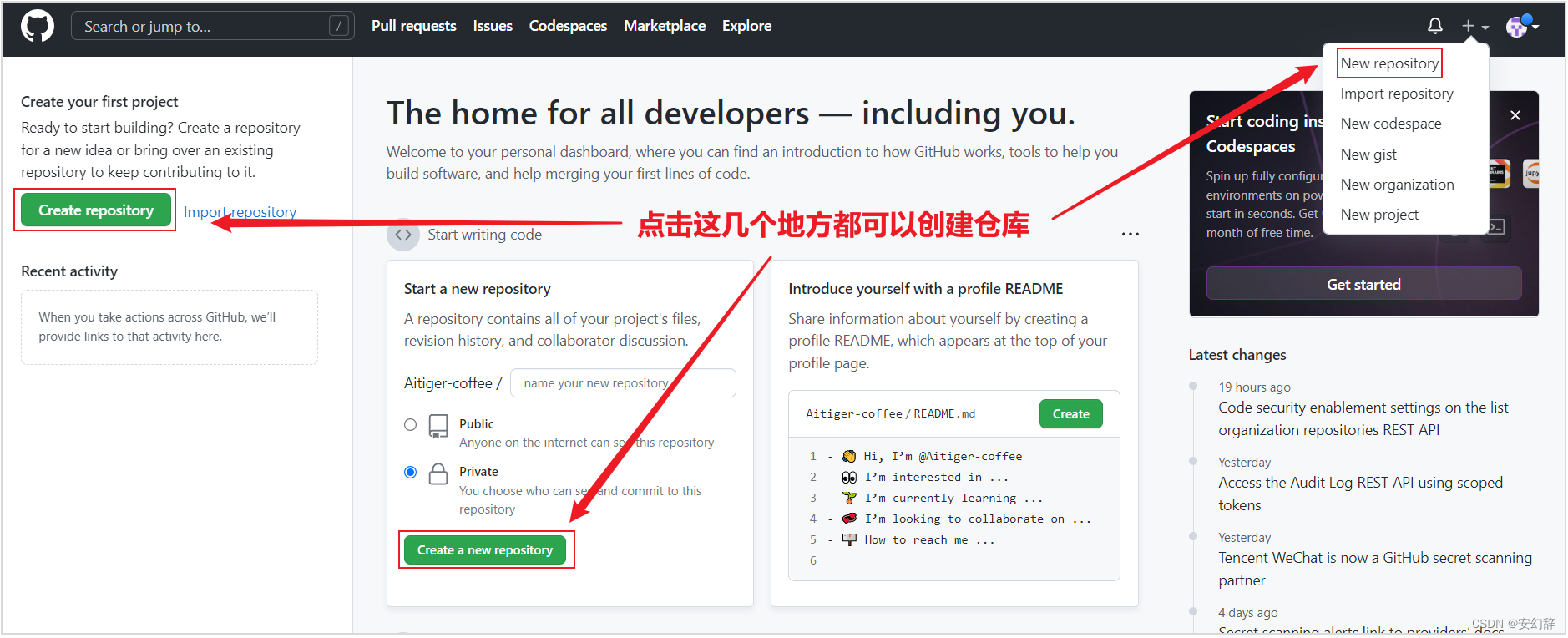
输入仓库的相关信息
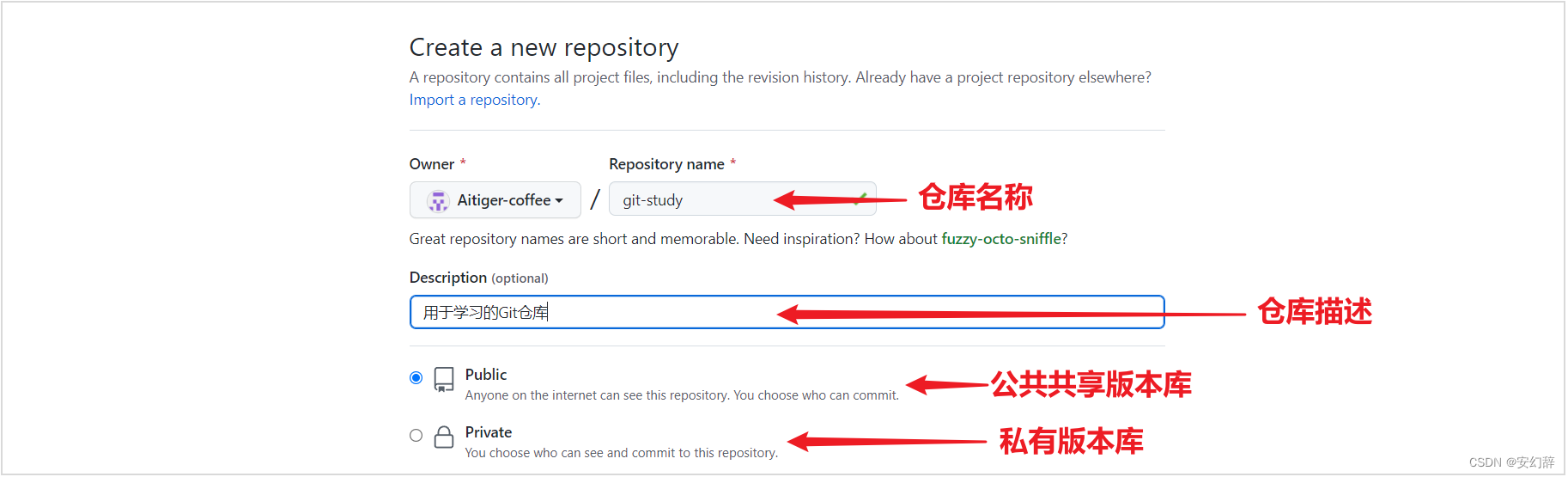
点击创建按钮,创建新的仓库

3、本地仓库的基本操作指令
# create a new repository on the command line
echo "# git-study" >> README.md
git init
git add README.md
git commit -m "first commit"
git branch -M main
git remote add origin git@github.com:Aitiger-coffee/git-study.git
git push -u origin main
# push an existing repository from the command line
git remote add origin git@github.com:Aitiger-coffee/git-study.git
git branch -M main
git push -u origin main
4、SSH 免密操作
github支持两种同步方式“https”和“ssh”。如果使用https很简单基本不需要配置就可以使用,但是每次提交代码和下载代码时都需要输入用户名和密码。ssh模式比https模式的一个重要好处就是,每次push、pull、fetch等操作时,不用重复填写遍用户名密码。前提是你必须是这个项目的拥有者或者合作者,且配好了ssh key。
4.1、本地生成 SSH 密钥
# ssh-keygen -t rsa -C GitHub账号
ssh-keygen -t rsa -C 15811009164@163.com
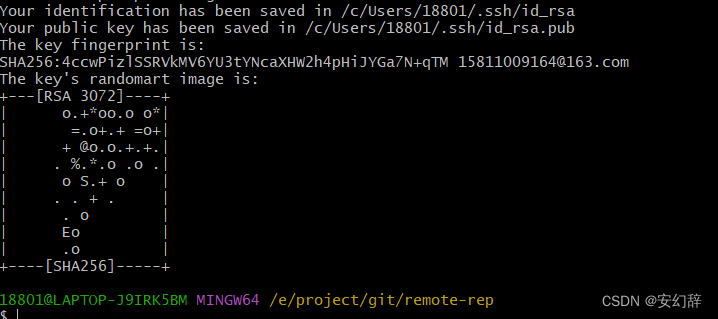
4.2、集成用户公钥
执行命令完成后,在window本地用户.ssh目录C:Users用户名.ssh下面生成如下名称的公钥和私钥:

按照操作步骤,将 id_rsa.pub 文件内容复制 GitHub 仓库中
![[外链图片转存失败,源站可能有防盗链机制,建议将图片保存下来直接上传(img-qMS0Uq1i-1685550795872)(D:SoftwareTypora存储文件CSDN·新星计划GitGit服务器集成(二)图片9.png)]](https://img-blog.csdnimg.cn/0c0aaf9e79954c08ba79aff3c0bb9b3a.png)
![[外链图片转存失败,源站可能有防盗链机制,建议将图片保存下来直接上传(img-HFrd3aVV-1685550795873)(D:SoftwareTypora存储文件CSDN·新星计划GitGit服务器集成(二)图片10.png)]](https://img-blog.csdnimg.cn/8268cf7dc20c4e1291b0a800dd39be8f.png)
点击 Add 按钮,增加 SSH 公钥信息
![[外链图片转存失败,源站可能有防盗链机制,建议将图片保存下来直接上传(img-yDkKGNdi-1685550795873)(D:SoftwareTypora存储文件CSDN·新星计划GitGit服务器集成(二)图片11.png)]](https://img-blog.csdnimg.cn/970f519e13554e69905a8935e7b8d2c4.png)
5、设定全局用户
git config --global user.name '15811009164'
# 这里的邮箱地址需要为GitHub网站的注册账号
git config --global user.email '15811009164@163.com'
6、创建本地库以远程地址
# 初始化本地仓库
git init
# 设置远程仓库
git remote add origin git@github.com:Aitiger-coffee/git-study.git
7、新增,提交本地仓库文件
# 新增文件
git add test.txt
# 提交文件
git commit test.txt
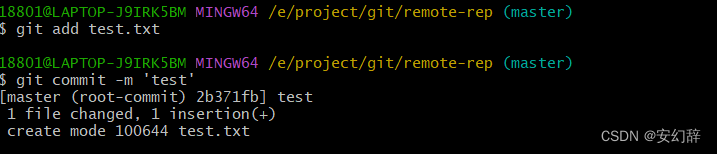
8、推送到 GitHub 远程仓库
# 推送文件
git push origin master
![(D:SoftwareTypora存储文件CSDN·新星计划GitGit服务器集成(二)图片13.png)]](https://img-blog.csdnimg.cn/e7fc2f8769ed4ca0932febc8610279ab.png)
9、查看 GitHub 远程仓库
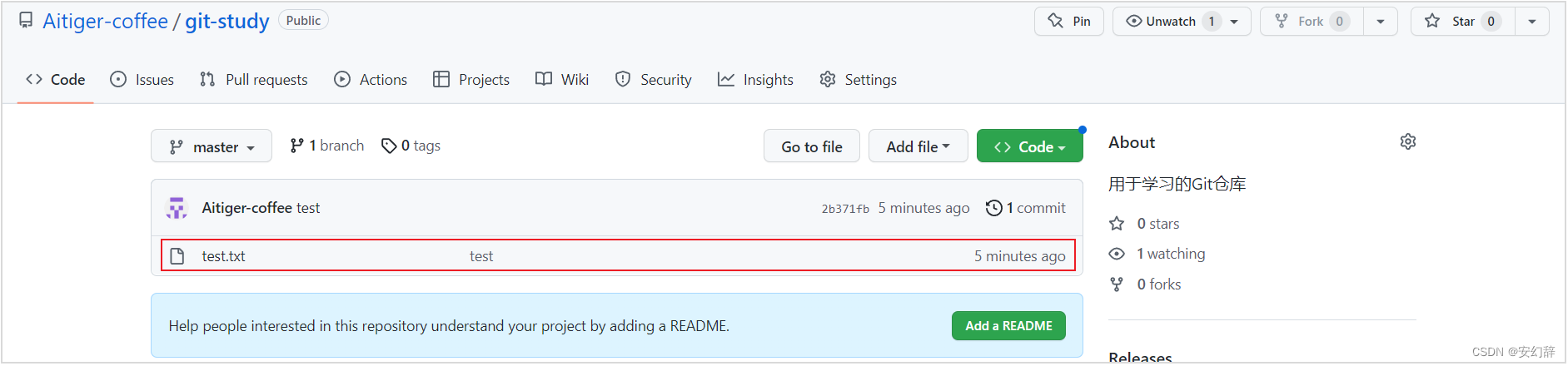
10、增加合作伙伴
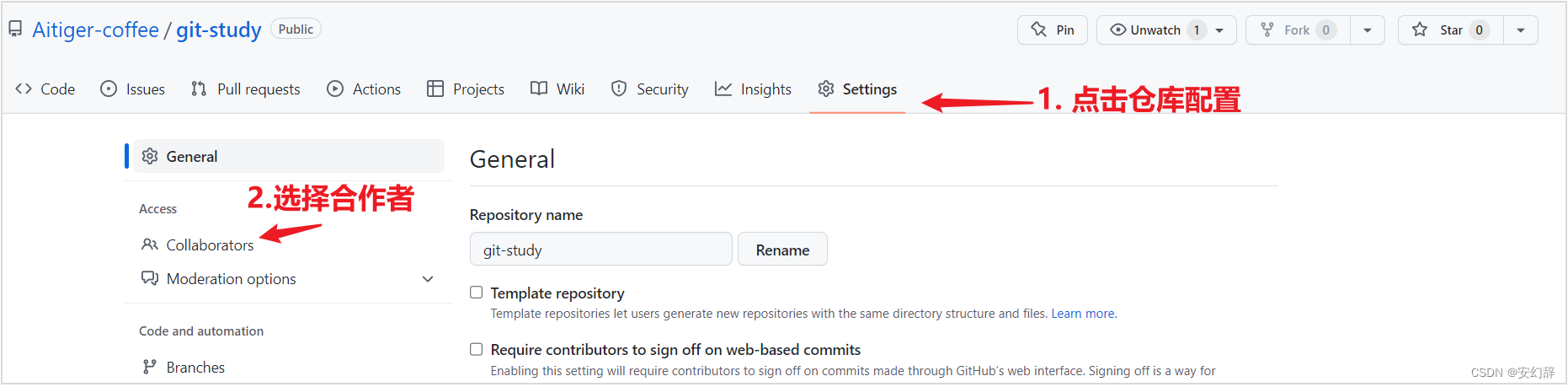
选择合作账号,发送合作申请
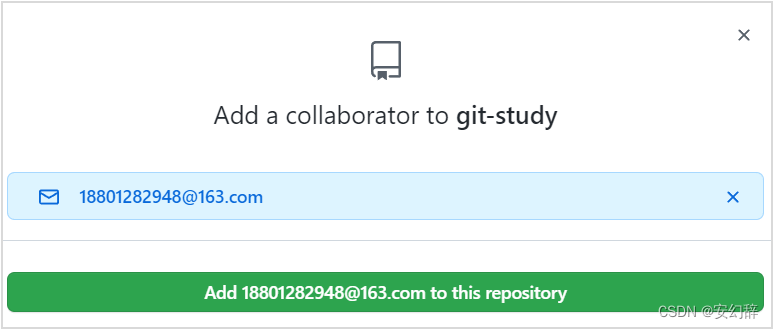
11、合作伙伴确认
合作伙伴收到确认后,点击 Join 按钮继续

点击 Accept Invitation 按钮,进行确认
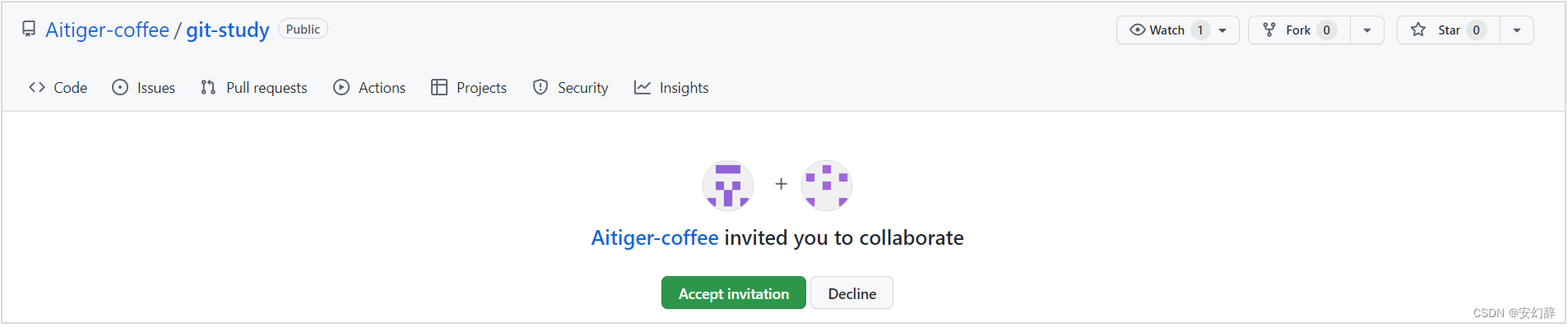
此时已经可以合作开发了
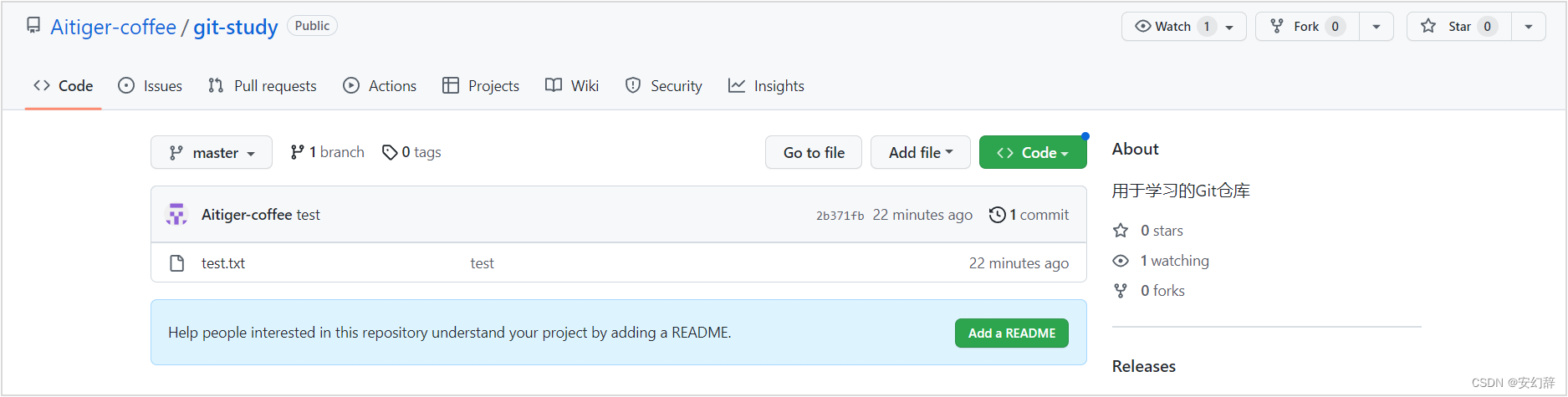
12、远程仓库 fork 操作
如果项目存在大量合作伙伴,对于版本库的管理明显是一个特别大的风险,所以如果不想要选择大量的合作伙伴,但依然有人想要对项目代码进行维护,更新和扩展的话,此时,我们就可以使用fork功能。
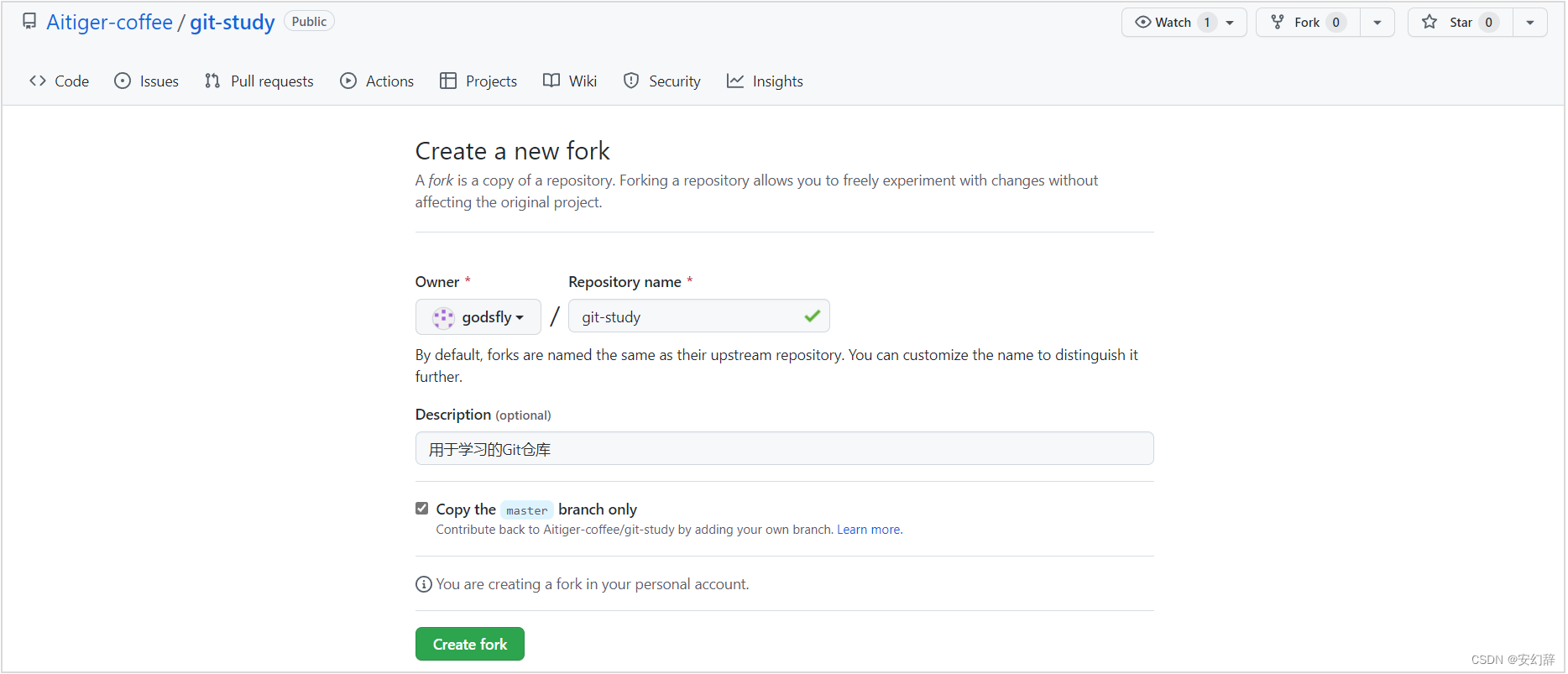
点击 Create fork 按钮即可
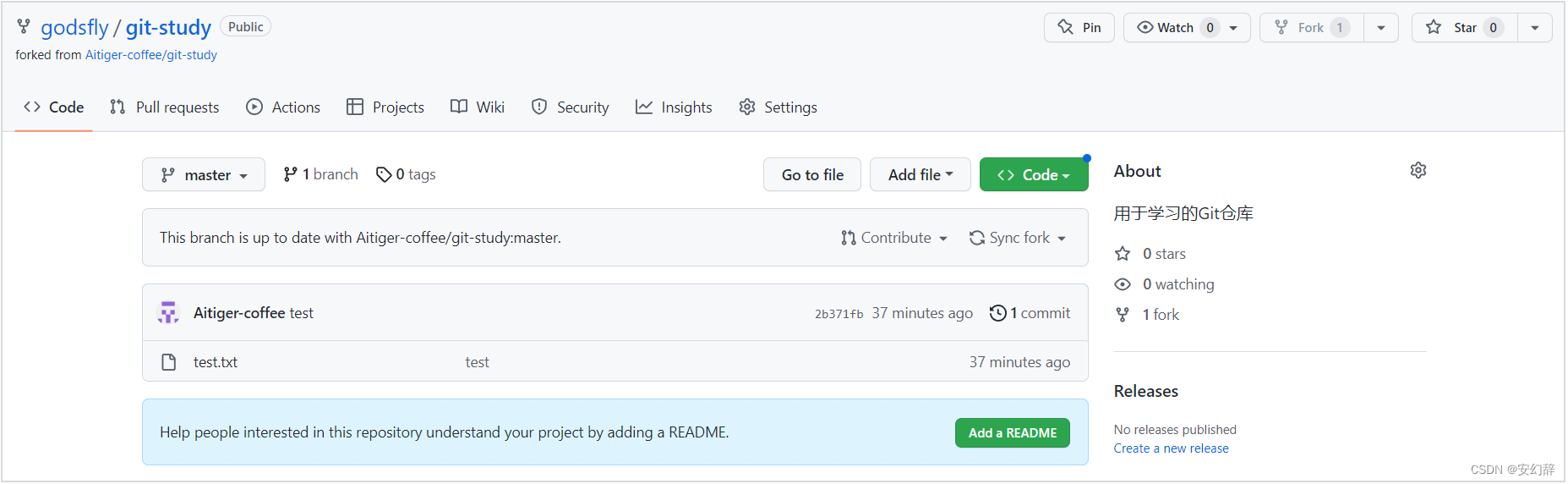
这样就等同于创建了一个自己的远程仓库。但是这个远程仓库等同于是一个分支远程仓库,可以随便操作,并不会影响源仓库,但是如果想要更新融合到源仓库中,就需要提交申请。
- 我们这里首先将文件改一下。
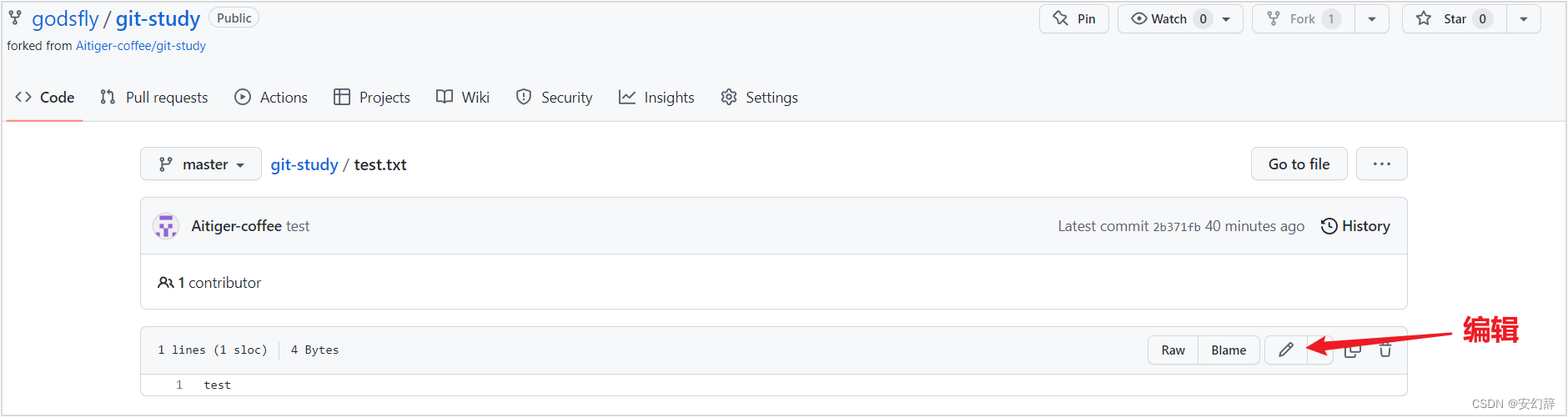
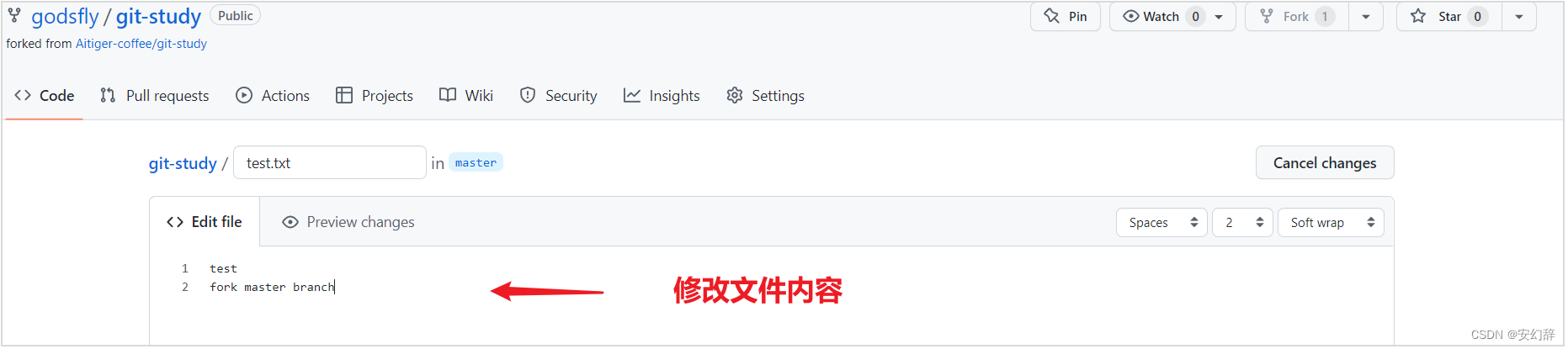
- 发送提交申请
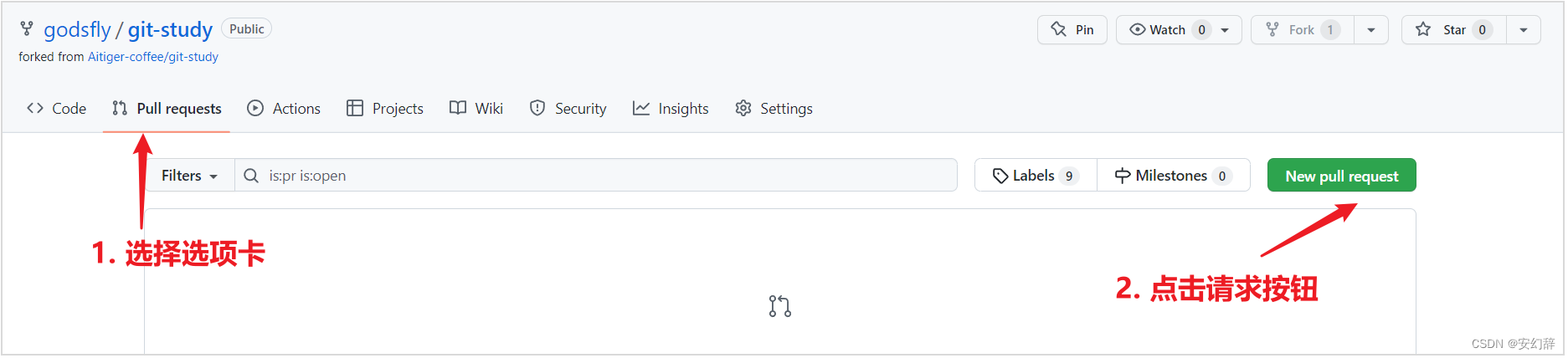
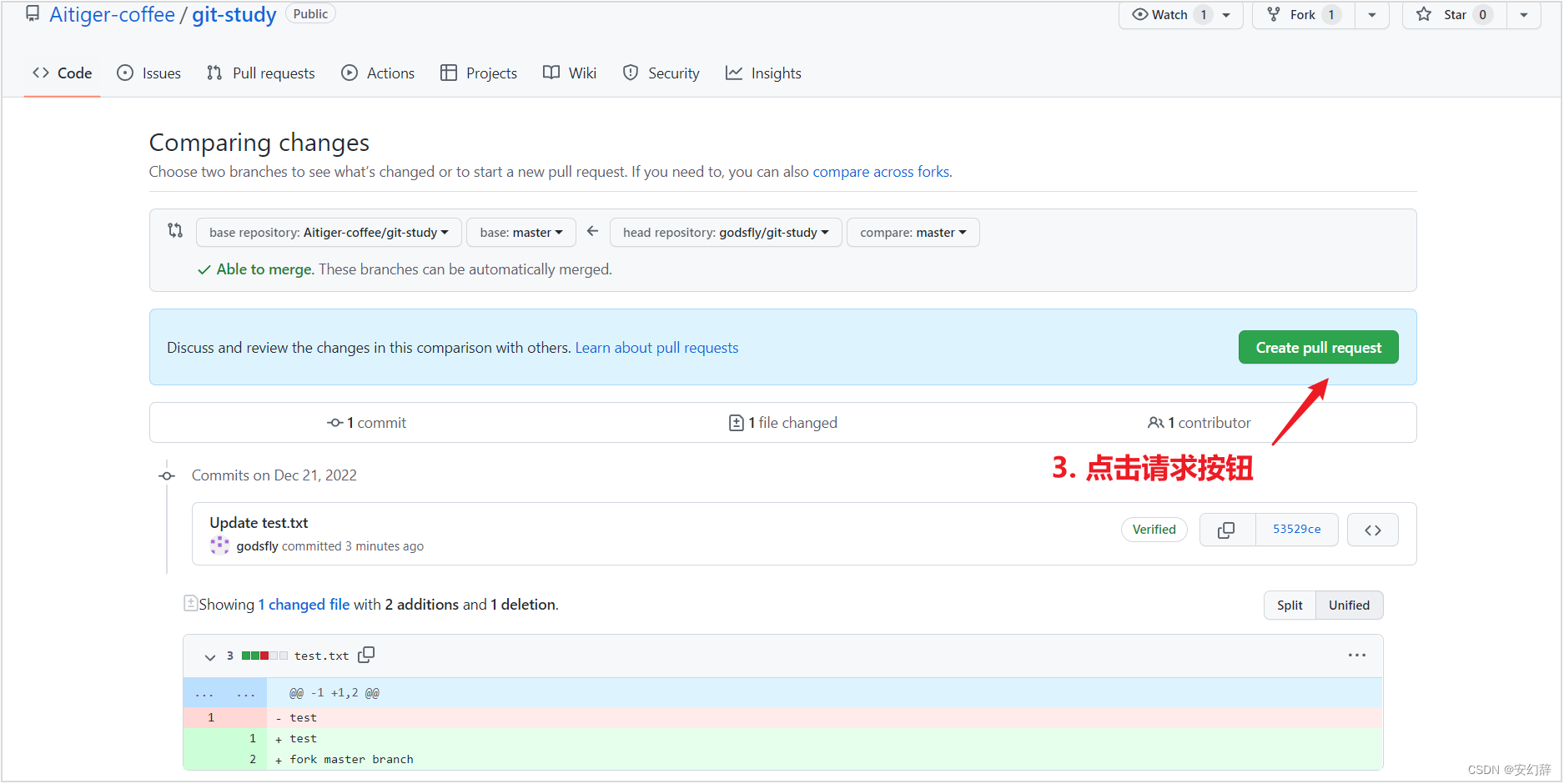
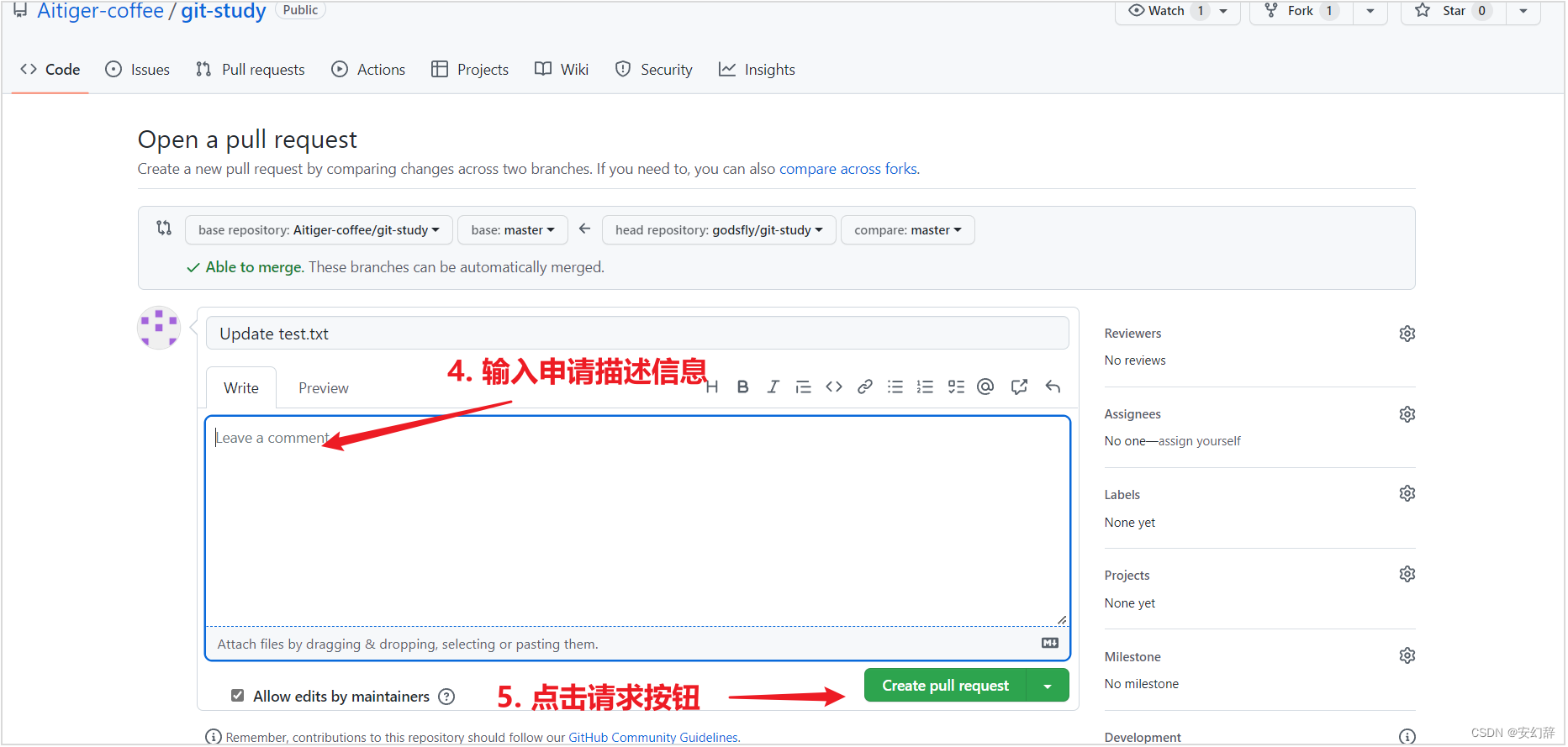
- 合并修改请求
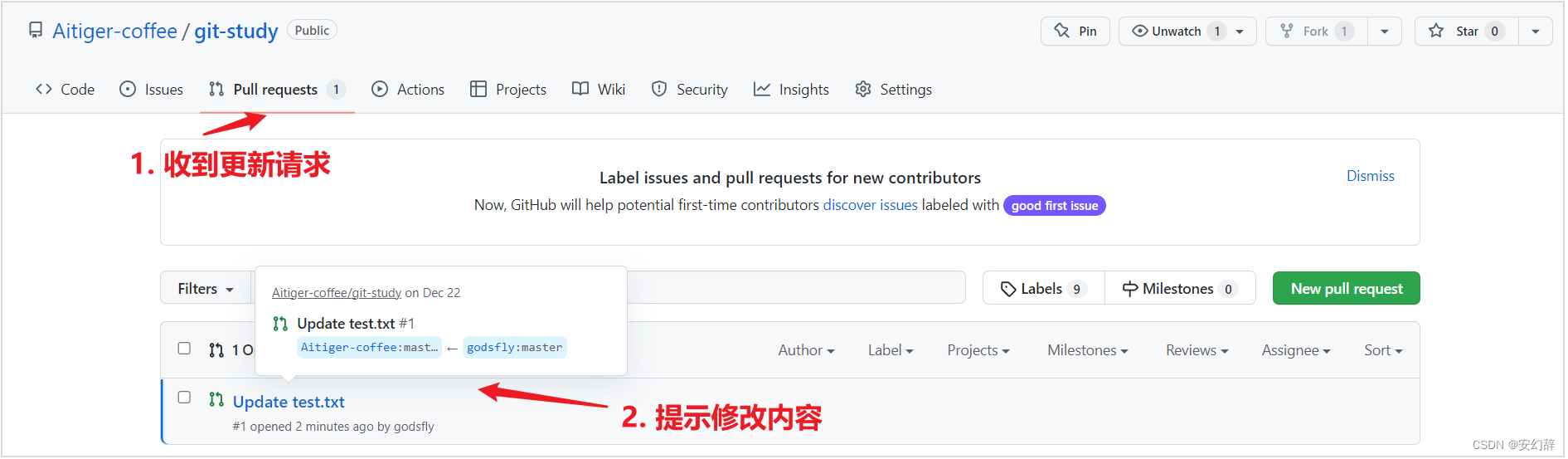
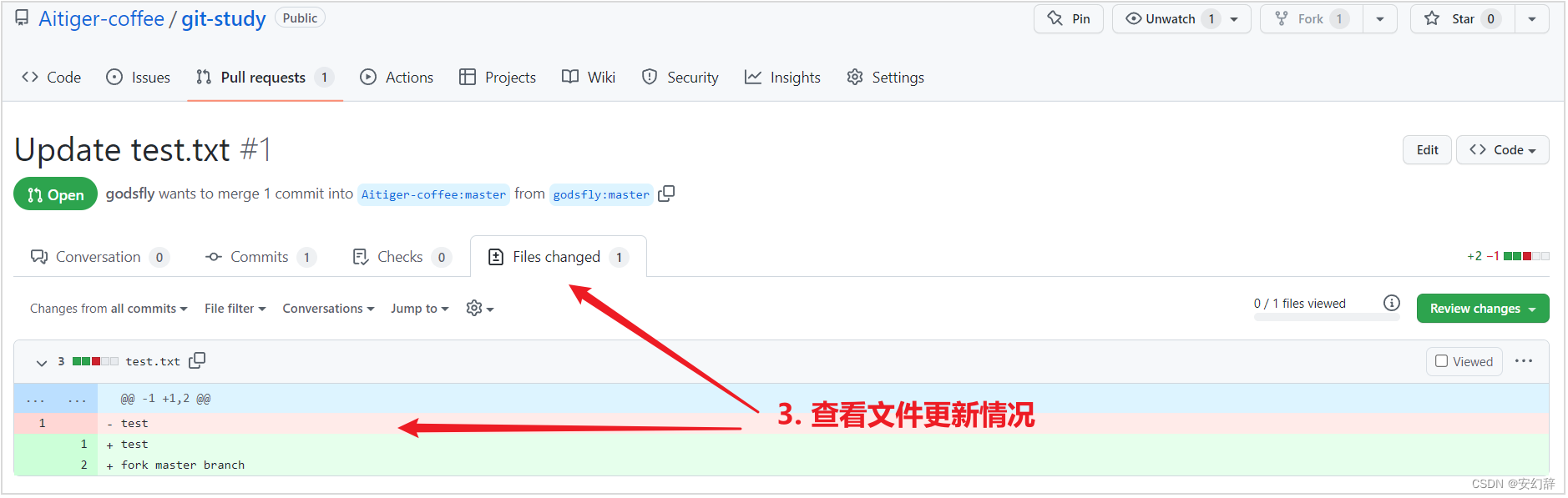
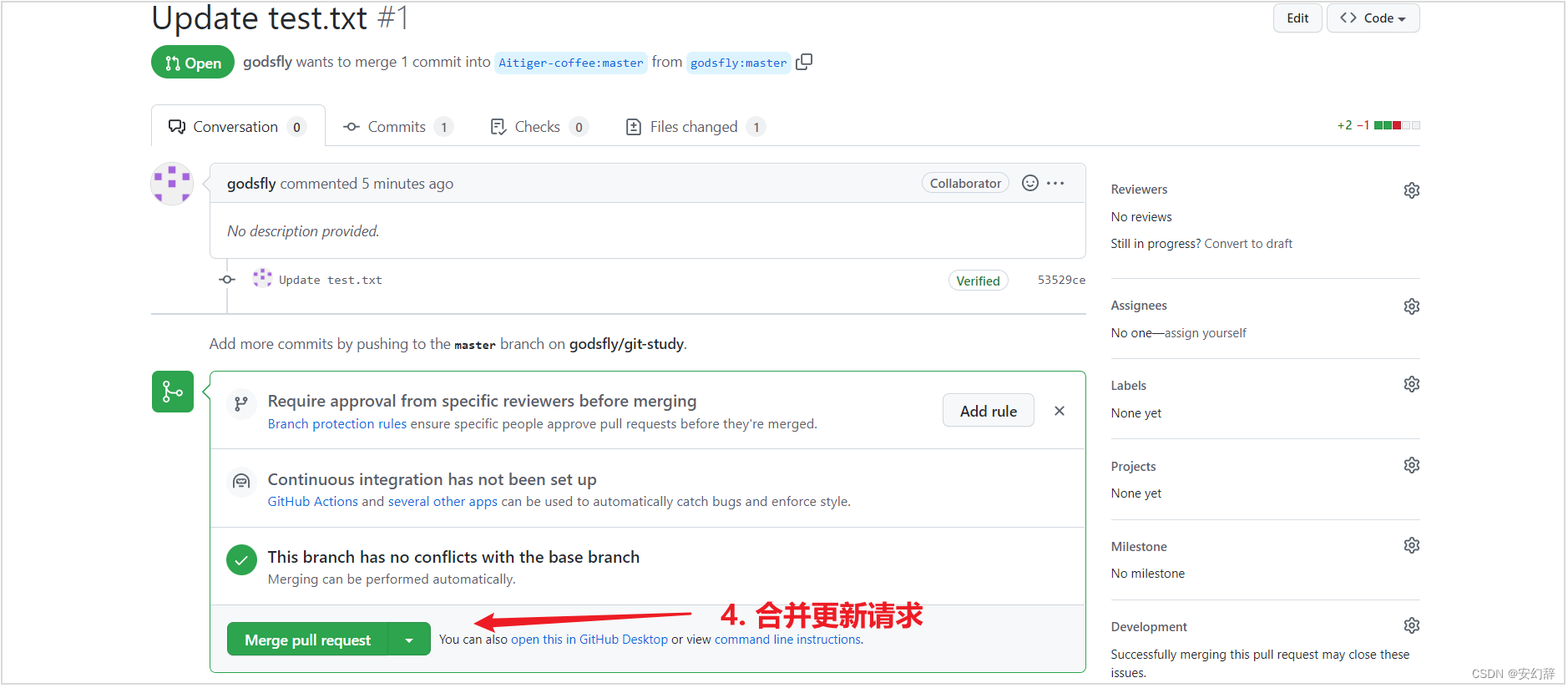

- 修改请求确认
![[外链图片转存失败,源站可能有防盗链机制,建议将图片保存下来直接上传(img-FHmcEYoE-1685550795878)(D:SoftwareTypora存储文件CSDN·新星计划GitGit服务器集成(二)图片31.png)]](https://img-blog.csdnimg.cn/98ba354e97904da889afbd4dd60a2693.png)
最后
对各位小伙伴有帮助的话,希望可以点赞❤️+收藏⭐,谢谢各位大佬~~???
风语者!平时喜欢研究各种技术,目前在从事后端开发工作,热爱生活、热爱工作。






 U8W/U8W-Mini使用与常见问题解决
U8W/U8W-Mini使用与常见问题解决 QT多线程的5种用法,通过使用线程解决UI主界面的耗时操作代码,防止界面卡死。...
QT多线程的5种用法,通过使用线程解决UI主界面的耗时操作代码,防止界面卡死。... stm32使用HAL库配置串口中断收发数据(保姆级教程)
stm32使用HAL库配置串口中断收发数据(保姆级教程) 分享几个国内免费的ChatGPT镜像网址(亲测有效)
分享几个国内免费的ChatGPT镜像网址(亲测有效) Allegro16.6差分等长设置及走线总结
Allegro16.6差分等长设置及走线总结